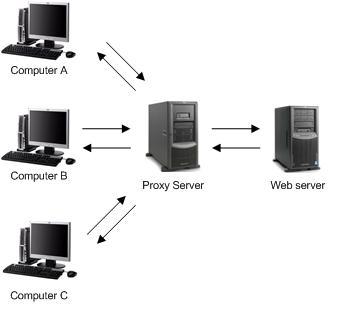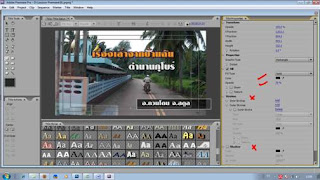Firewall - ระบบรักษาความปลอดภัยในวันนี้ ?
ถ้าแปลเป็นภาษาไทย จะหมายถึง กำแพงไฟ ซึ่งน่าจะหมายถึงการป้องกันการบุกรุก โดยการสร้างกำแพง อย่างไรก็ตาม ความหมายของ Firewall สามารถอธิบายได้ดังนี้ คือ Firewall เป็นเครื่องมือที่ใช้สำหรับป้องกันระบบ Network (เครือข่าย) จากการสื่อสารทั่วไปที่ถูกบุกรุก จากผู้ที่ไม่ได้รับอนุญาต เป็นเรื่องเกี่ยวกับการรักษาความปลอดภัยในระบบ Network หรือระบบเครือข่าย การป้องกันโดยใช้ระบบ Firewall นี้จะเป็นการกำหนดกฏเกณฑ์ในการควบคุมการเข้า-ออก หรือการควบคุมการรับ-ส่งข้อมูล ในระบบเครือข่าย นั่นเอง
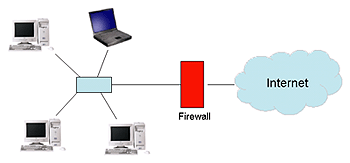
การป้องกันการเข้าถึงระบบ สามารถแบ่งออกได้เป็น 2 ประเภท
- Logical Access หมายถึง การเข้าถึงผ่านระบบ Network เช่น ผ่านระบบ เครือข่ายอินเทอร์เน็ต เป็นต้น
- Physical Access หมายถึง การเข้าถึงในลักษณะถึงตัวเครื่องจริงๆ พูดง่ายๆ คือ การเข้าถึงในลักษณะเดินเข้ามาใช้งาน หรือลักลอบเข้ามาใช้งานถึงตัวเครื่องคอมฯ ในระบบ Network นั้นๆ
คุณสมบัติของ Firewall
- Protect
Firewall เป็นเครื่องมือที่ใช้ในการป้องกัน โดยข้อมูลที่มีการรับหรือส่งผ่านระบบเครือข่าย โดยจะถูกกำหนดเป็นกฏเกณฑ์ หรือ Rule เพื่อใช้บังคับในการสื่อสารภายในเครือข่าย (ข้อมูลที่มีการรับส่งภายใน หรือภายนอกระบบเครือข่าย เราเรียกว่า Package) - Rule Baseข้อกำหนดในการควบคุมการรับ-ส่งข้อมูลภาย ในระบบเครือข่าย ดังนั้น การติดตั้ง Firewall จะต้องมีการกำหนดกฏเกณฑ์ ในการควบคุมการทำงานในระบบเครือข่าย
- Access Control
หมายถึง การควบคุมระดับการเข้าถึง การรับ-ส่งข้อมูล